
Win11 をアップグレードして TPM2.0 を有効にする方法はマザーボードによって異なるため、多くの MSI マザーボード ユーザーが自分のマザーボードを有効にする方法を知りたいと考えています。実際には、BIOS
1. Intel プラットフォーム
#1. まず、コンピューターを再起動し、繰り返し押します。 キーボードの「Delete」キーを押して、BIOS 設定に入ります。
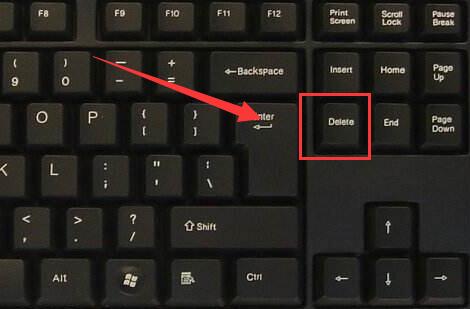
必要な作業は次のとおりです。 2. BIOS 設定に入り、「F7」を押します。キーボードの キーを押して詳細オプションを開きます
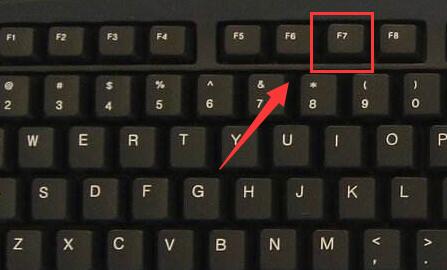
書き換える必要がある内容は次のとおりです。 3. 右下隅にある [セキュリティ] ボタンを再度クリックし、 「トラステッド コンピューティング」を選択します。
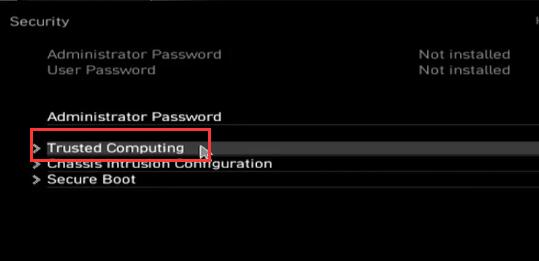
入力後、「セキュリティ デバイス サポート」を「有効」に変更します。
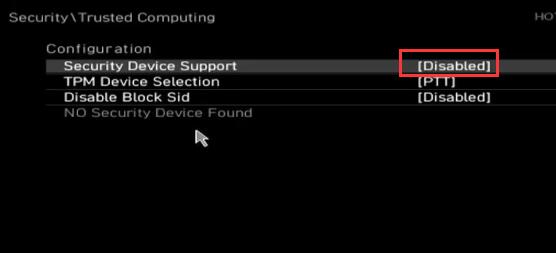
下の「TPM」オプションを「PTT」にしてから押します。キーボードの「F10」キーを押して設定を保存します。
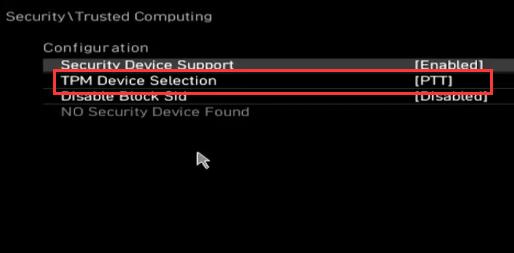
2. AMD プラットフォーム コンピュータ ハードウェアの分野において、AMD プラットフォームとは、アメリカの半導体会社 AMD が製造するプロセッサと関連ハードウェアで構成されるシステムを指します。競合他社の Intel と比較して、AMD プラットフォームはパフォーマンスと価格の点でより多くのオプションを提供します。 AMD プラットフォームは、そのユニークな設計と革新性により広く注目を集めています。そのプロセッサは、マルチコアやハイパースレッディングなどの高度なテクノロジーを使用して、より強力なコンピューティング機能を提供します。さらに、AMD プラットフォームはエネルギー消費も低いため、省エネで環境に優しい選択肢となります。 プロセッサに加えて、AMD プラットフォームは豊富なハードウェア オプションも提供します。これには、マザーボード、グラフィックス カード、メモリなどのコンポーネントが含まれており、ユーザーのニーズと予算に基づいて選択できます。高性能ゲーム、マルチメディア処理、またはオフィスタスクのいずれを実行する場合でも、AMD プラットフォームは優れたパフォーマンスと安定性を提供します。 また、AMDプラットフォームではオープンプラットフォームの開発も積極的に推進しています。さまざまなオペレーティング システムをサポートし、他のハードウェアおよびソフトウェア ベンダーと連携して、より広範な互換性とエコシステムを提供します。 つまり、AMD プラットフォームは強力かつ多様な選択肢であり、個人ユーザーでも企業ユーザーでも、ニーズに合った AMD ハードウェア ソリューションを見つけることができます。 AMD プラットフォームを選択することで、ユーザーはより多くの選択肢と柔軟性を享受しながら、優れたパフォーマンス、信頼性、イノベーションを得ることができます。
1. プロセスは AMD プラットフォームでもまったく同じです。
2.最後のステップで、amd の tpm 名を「AMD fTPM Switch」に変更します。
このオプションを「AMD CPU fTPM」に変更し、保存して終了してセットアップを完了します。
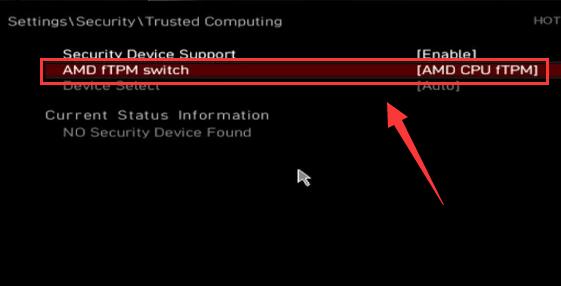
以上がWin11tpm2.0 が MSI マザーボードを開くの詳細内容です。詳細については、PHP 中国語 Web サイトの他の関連記事を参照してください。